Macのパスワードを忘れた場合の対処方法
その他 / / February 16, 2022
Macを初めてセットアップするときは、アカウントのパスワードが必要です。 そのパスワードを忘れると、ソフトウェアアップデートをインストールできなくなります。 Macを使用できないこともあります。 Appleはそれを簡単にしません あなたのパスワードをリセット、ただし、いくつかのオプションがあります。

いくつかの簡単なトリックを使用する
まれですが、アカウントにパスワードがない場合があります。 Macintosh OSは常にパスワードを要求しますが、そのパスワードは空白である可能性があります。 ReturnキーまたはEnterキーを押すだけで十分な場合があります。 これは古いシステムでよく見られます。
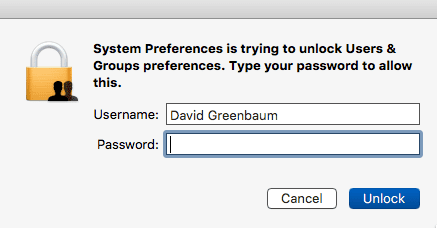
3回試してもパスワードがわからない場合は、ヒントがあるかもしれません。 iOSとは異なり、パスワードを何度も間違えてもMacはデータを消去しません。 問題なく試してみることができます。 一部のMacでは、AppleIDのパスワードがアカウントのパスワードと異なります。 Apple IDパスワードを試して、それによってMacにアクセスできるかどうか、または変更できるかどうかを確認できます。
以下の高度なオプションのいずれかを試す前に、故障したキーボードを除外しないでください。 キーが固定されているか、登録されていない場合、パスワードは機能しません。 試す 外付けUSBキーボードの接続 パスワードをもう一度入力します。
いくつかの詳細オプションをお試しください
Macのユーザー名とパスワードがAppleIDと同じである場合は、Appleの 忘れてた パスワードをリセットするサービス。
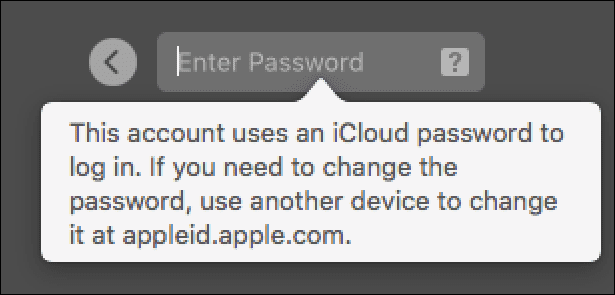
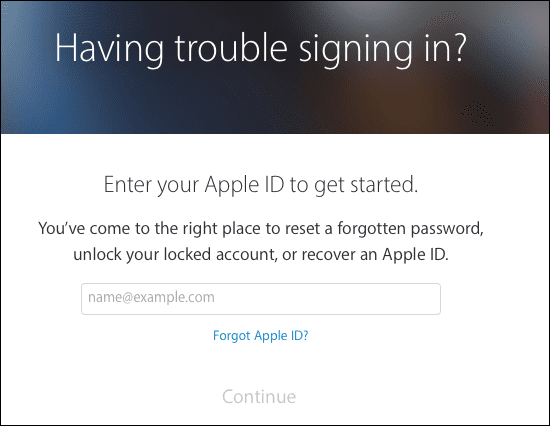
ほとんどの人は、Macに1つのユーザーアカウントしか設定していない可能性があります。 Macを他の人と共有している場合は、その人のアカウントからパスワードをリセットできる可能性があります。 別の管理者のパスワードを知っている場合は、最初にその管理者のアカウントにログインします。
次に、 システム環境設定->ユーザーとグループ 下であなたのユーザー名を見つけてください 他のユーザー。 名前を選択して、をクリックします パスワードを再設定する. 管理者としてログインしているため、古いパスワードを覚えておく必要はありません。 新しいパスワードを作成すると、その新しいパスワードでログインできるようになります。 そこにいる間、パスワードを二度と忘れないように、良いヒントを作ってください。
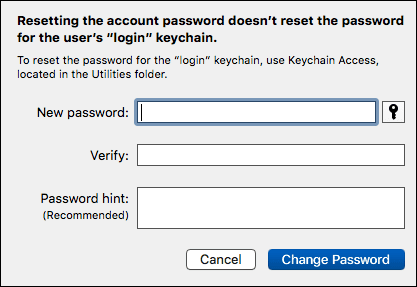
リカバリパーティションでパスワードをリセットする
幸いなことに、AppleはあなたのMacに戻るための卑劣な方法を持っています。 OS X Lion以来、Appleは 隠されたリカバリパーティション ほとんどのMacで。 リカバリパーティションを起動するには、 指図 と r 同時にキー。 Macの起動にはしばらく時間がかかり、いくつかの異なるオプションが表示されます。 パスワードをリセットするオプションは表示されません。 Appleはそれをそれほど明白にしたくありません。
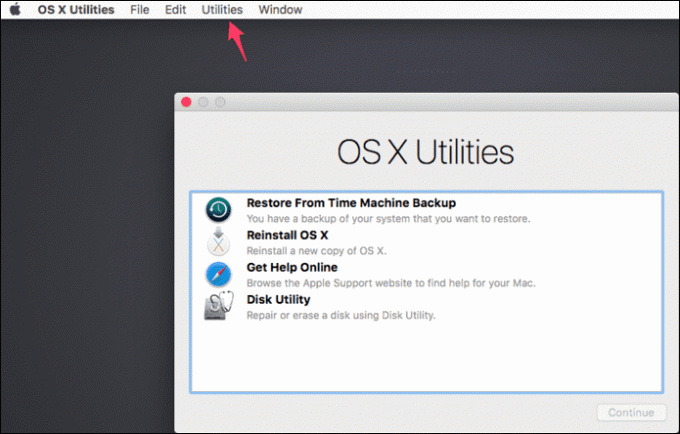
下 ユーティリティ メニュー、開く ターミナル 次に入力します
パスワードを再設定する
Macのパスワードリセットユーティリティを開きます。

リセットするユーザーアカウントを選択し、それらの新しいパスワードを作成します。 次のフィールドで確認してヒントを作成したら、をクリックします
保存する
次に、ユーティリティを終了してMacを再起動します。 そのユーザー名でログインできるようになります。
リカバリパーティションがない場合: あなたは起動することができます ポータブルMacインストーラーパスワードリセットの大きな問題
このパスワードをリセットしてユーザーアカウントにアクセスすることはできますが、この方法でキーチェーンをリセットすることはできません。 The キーチェーンは、ブラウザに関連するパスワードを保存します、Wi-Fiネットワークおよびその他の資格情報。 これにより、ハッカーがMacのパスワードをリセットして、保存されているパスワードにアクセスするのを防ぐことができます。
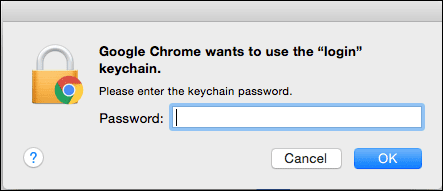
パスワードをリセットする場合は、新しいキーチェーンを作成する必要があります。 この問題が発生する一般的な場所はSafariです。 ユーザーアカウントのパスワードがリセットされた後、Safariは起動時にキーチェーンのパスワードを要求します。 お持ちでない場合は、新しいキーチェーンを作成する必要があります。 これらの古いパスワードはすべて、新しいパスワードではアクセスできません。
これが機能しない理由
起動ディスクでFileVaultを有効にしている場合、そのパスワードはユーザーアカウントとは別のものである可能性があります。 そのキーをiCloudアカウントを介してAppleに保存した場合は、AppleIDのクレデンシャルを使用してキーをリセットできます。 FileVaultの設定時にリカバリキーを作成した場合は、そのキーを使用できます。 どちらも持っていない場合は、Macにアクセスできない可能性があります。

もう1つの可能性は、オペレーティングシステムが破損していることです。 問題はパスワードではなく、Macにあります。 これを確認する最も簡単な方法は、リカバリパーティションを起動してディスクを確認することです。 Macオペレーティングシステムを再インストールすると、このタイプの問題が修正されます。
この問題を防ぐ方法
パスワードは覚えにくいので、忘れても殴らないでください。 今、あなたはあなたの中に入る必要があります ユーザーとグループ 設定を行い、パスワードのヒントがあることを確認してください。 アカウントを選択して、をクリックします パスワードを変更する… 古いパスワードと新しいパスワード(同じでもかまいません)を入力して、ヒントを確認してください。
AppleIDとiCloudのパスワードに一致するようにパスワードを変更することもできます。 これは覚えておくべきパスワードが1つ少なくなります。 私は別々のパスワードを持っているのが好きです。これは私のMacに別のセキュリティ層を作るからです。 私のiCloudパスワードを持っていても、私のMacにアクセスすることはできません。
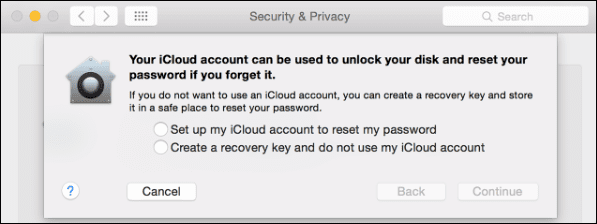
どちらの方法を選択する場合でも、どこでも同じパスワードを使用せず、Macの一意のパスワードをパスワードマネージャーに保存してください。 私たちは
究極のガイド
パスワードのためだけに。
関連項目: MigrationAssistantを使用して新しいMacをセットアップする方法
最終更新日:2022年2月3日
上記の記事には、GuidingTechのサポートに役立つアフィリエイトリンクが含まれている場合があります。 ただし、編集の整合性には影響しません。 コンテンツは公平で本物のままです。

によって書かれた
私は人々がテクノロジーを機能させるのを助けることに情熱を持っています。 私の日常業務では、カンザス州ローレンスでコンピューター修理事業を営んでいます。 サポートのバックグラウンドを利用して、ユーザーの観点から実用的なテクノロジーに焦点を当てています。 Android、Chrome OS、iOS、MacOS、Windows、そしてその間のすべてを楽しんでいます。



